안녕하세요. 번개의 마인블로그 블로거 천둥번개입니다.
아주 오랜만에 포스팅을 쓰게 되는데요.
그동안 많은 일들이 있었습니다.
아주 오랜만에 포스팅을 쓰는 김에
느려지고 오래된 컴퓨터나 노트북을 가지고 있으시다면
이 포스팅을 꼭 봐주세요!
(물론 저도 느려지고 오래된 노트북을 가지고 있습니다.)
<방법>
1. 일단 내 pc에 들어가 줍니다.
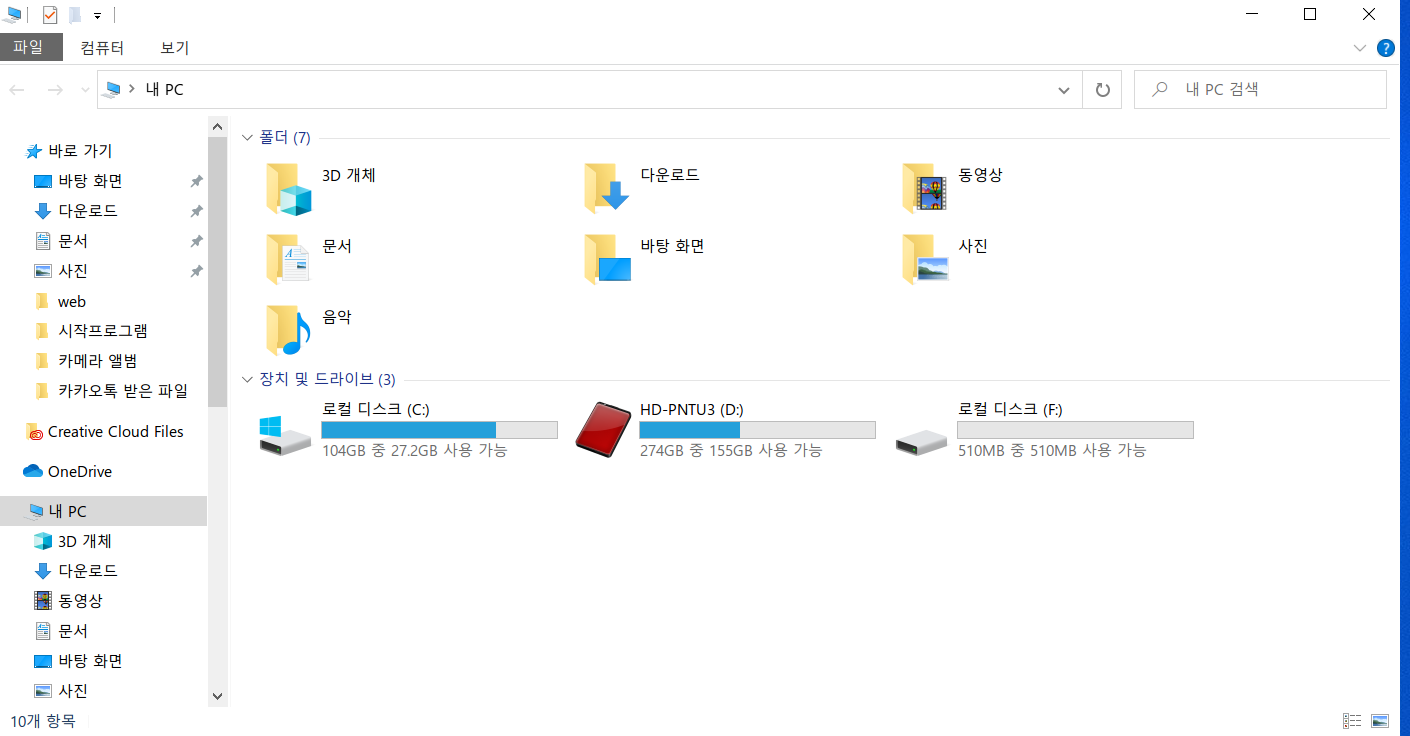
2. 마우스 우클릭을 하여 속성에 들어가줍니다.

3. 고급 시스템 설정에 들어가준다.

4.성능부분에 설정을 클릭하여 준다.
5.시각효과에서 최적성능으로 조정을 하거나 사용자 지정을 클릭한다. 사용자 지정을 클릭했을경우 마우스로 끄는동안 창 내용표시랑 메뉴에 시각효과 사용 과 투명한 선택 사각형 표시만 선택하고 다른건 다 선택 해제를 해준다.

6. 그런다음 적용을 클릭하여 준다.(또는 확인) 그리고 닫아준다.
<방법2>
자 그리고 만약에 오래되어서 느려진 컴퓨터가 노트북이라면 (이미 알가능성이 높지만) 전원 모드를 향상된 성능 또는
최고 성능으로 해준다.
이미 오래된 노트북이라면 생명선을 충전기에 의존하고 있을터이니 괜찮다.
이렇게 다 설정하고 나면
컴퓨터든 노트북이든 창열리고 닫히는 속도가 더 빨라질 것이다.
하지만 근본적인 해결책은 되지 못한다.
작업 관리자에 들어가서 램 사용량이 70%를 넘어가는 일이 많이 발생한다면 램이 부족한것이므로
램을 사서 추가 장착해주는것이 좋고 램 부가 장착이 안되는 울트라북 (경량 노트북 중 에) 은 그냥 새로운것을 사는것이 낫다.
하지만 돈이 0원이라면
다음 포스팅에 올릴 방법을 따라하시길... 바라면서
지금까지 오래간만에 돌아온 번개의 마인블로그 블로거 천둥번개였구요.
다음 포스팅에서 만나요.
안녕~~~~~~~~~~~~~
'컴퓨터' 카테고리의 다른 글
| 윈도우10 노트북 (혹은 데스크탑) 에서 맥북처럼 아이폰과 전화, 알림 연동을 하는 아주 쉬운 방법 (0) | 2021.02.05 |
|---|---|
| 윈도우10 일반인도 개발자처럼 쓰기!! (0) | 2021.01.07 |
| 컴퓨터 랜섬웨어 걸렸을 때 (0) | 2020.07.19 |
| 앱만들기 feat.천둥번개 번개의 마인블로그 전용앱 (0) | 2020.06.06 |
| 컴퓨터 저장 공간 부족할 때 저장 공간 많이 늘리는 법 (3) | 2020.05.19 |





댓글